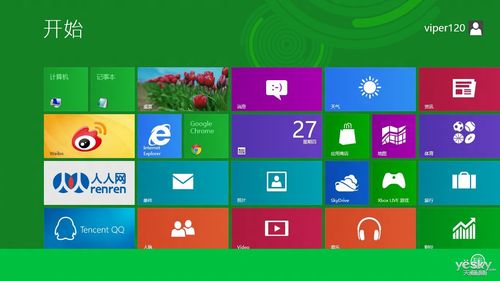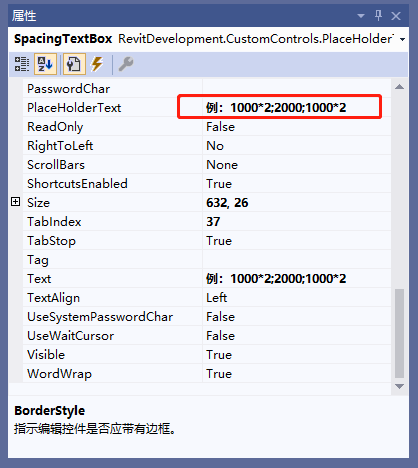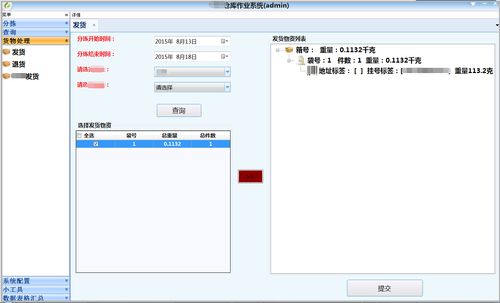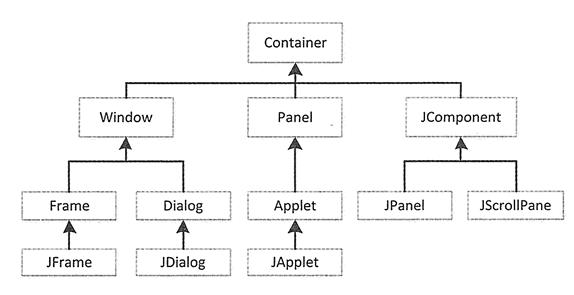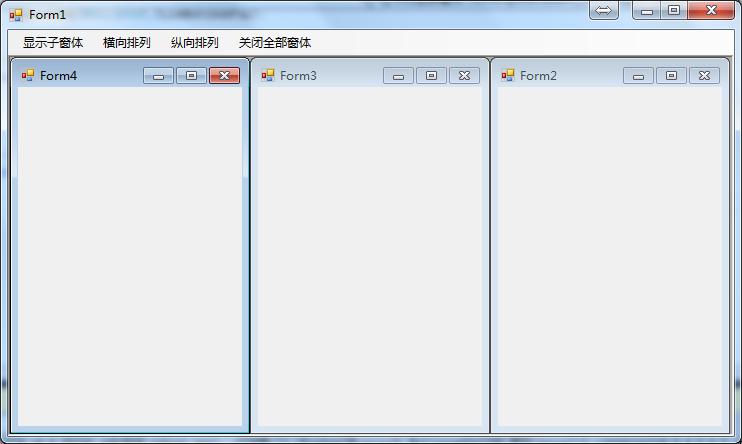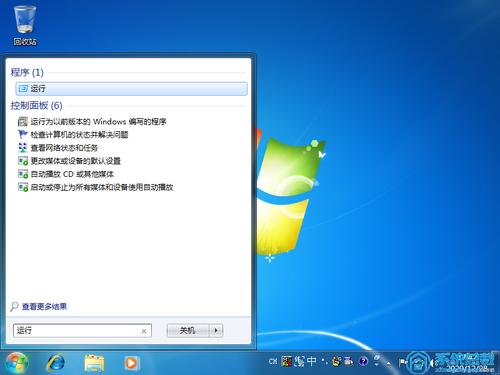eclipse 怎么用拖控件创建程序?
在Eclipse中使用拖拽方式创建程序界面,您可以按照以下步骤进行操作:
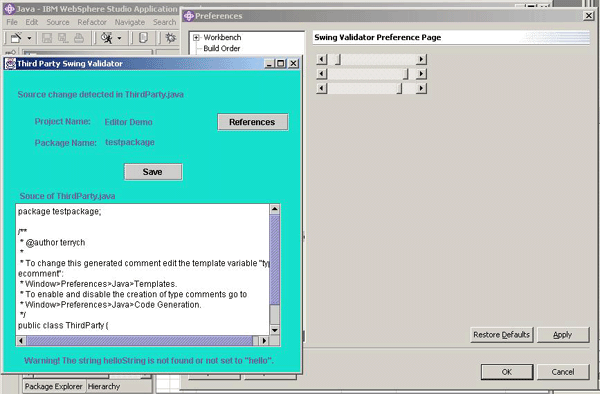
1. 打开Eclipse:启动Eclipse集成开发环境。
2. 创建新的Java项目:在Eclipse中,选择"File"(文件)菜单,然后选择"New"(新建),再选择"Java Project"(Java项目)。输入项目的名称并点击"Finish"(完成)按钮。
3. 打开窗体设计器:在Eclipse的工具栏中,找到并点击"WindowBuilder"(窗体构建器)视图。如果您尚未安装WindowBuilder插件,请先安装该插件。
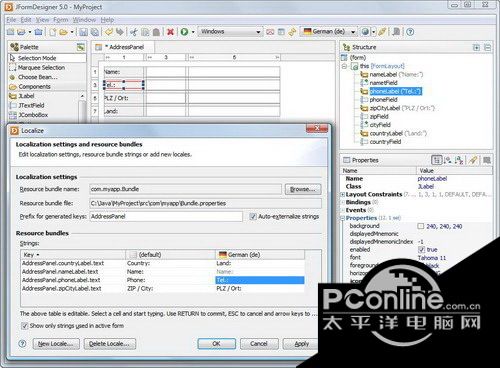
4. 创建新的窗体:在WindowBuilder视图中,右键单击项目的源代码包(src)文件夹,选择"New"(新建),再选择"Other"(其他)。在弹出的对话框中选择"Swing Designer"(Swing设计器),然后选择"JFrame"(窗体)。
5. 拖拽控件:在窗体设计器中,您可以看到窗体的设计界面。从左侧的控件面板中选择您想要添加到窗体的控件,例如按钮、标签、文本框等。将控件拖拽到窗体上,并放置到您希望它出现的位置。
6. 设置控件属性:在窗体设计器中,选中您添加的控件,可以在右侧的属性面板中设置控件的属性,例如文本内容、大小、字体等。

7. 编辑控件事件:在窗体设计器中,选中您添加的控件,右键单击控件,选择"Add Event Handler"(添加事件处理程序)。在弹出的对话框中选择要编辑的事件,例如单击事件,然后点击"OK"(确定)。在弹出的编辑器中编写事件处理程序的代码。
8. 运行程序:完成窗体的设计后,保存文件并点击Eclipse工具栏中的"Run"(运行)按钮来运行程序。您将看到窗体界面在程序中展示出来,并且可以与控件进行交互。
通过上述步骤,您可以在Eclipse中使用拖拽方式创建程序界面。请注意,确保您已安装了WindowBuilder插件以及其他可能需要的相关插件,并且了解基本的Java和Swing编程概念,以便更好地使用Eclipse进行窗体设计和程序开发。
1、用Eclipse建立一个Java应用程序首先需要创建一个Java工程,在工程里添加一个类,接着在此类中编写代码即可完成一个Java应用程序的建立了;
2、使用的工具是Eclipse;
3、步骤如下: (1)、打开Eclipse,点击New菜单,新建一个Java Project,输入工程名; (2)、右键工程里的src目录,点击New菜单,选择Class菜单,创建一个类,输入类名; (3)、在新建的类里面编写代码; public class Demo1 { public static void main(String[] args) { System.out.println("Hello World!!!"); }} (4)、右键新建的类,点击Run As,选择Java Application,运行程序即可。
4、注意事项:需要注意的是类中必须存在主方法(即main方法),否则程序运行不了。
到此,以上就是小编对于swing快速开发框架的问题就介绍到这了,希望介绍的1点解答对大家有用,有任何问题和不懂的,欢迎各位老师在评论区讨论,给我留言。

 微信扫一扫打赏
微信扫一扫打赏